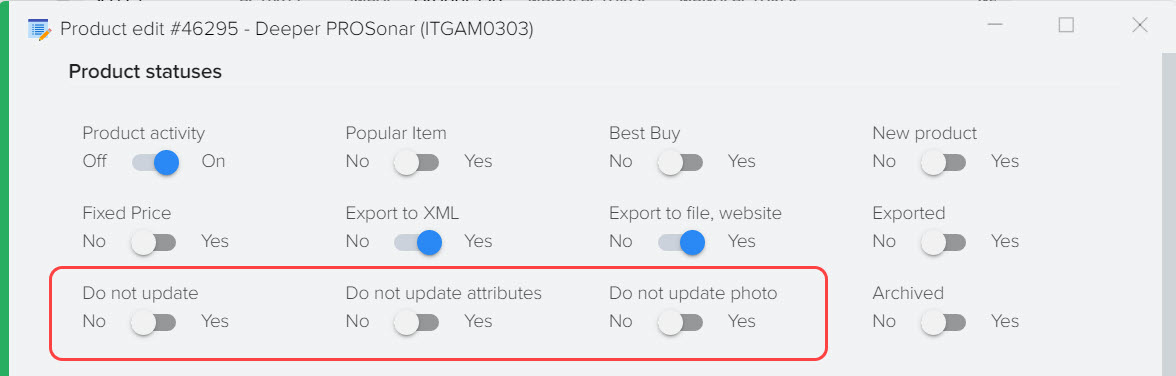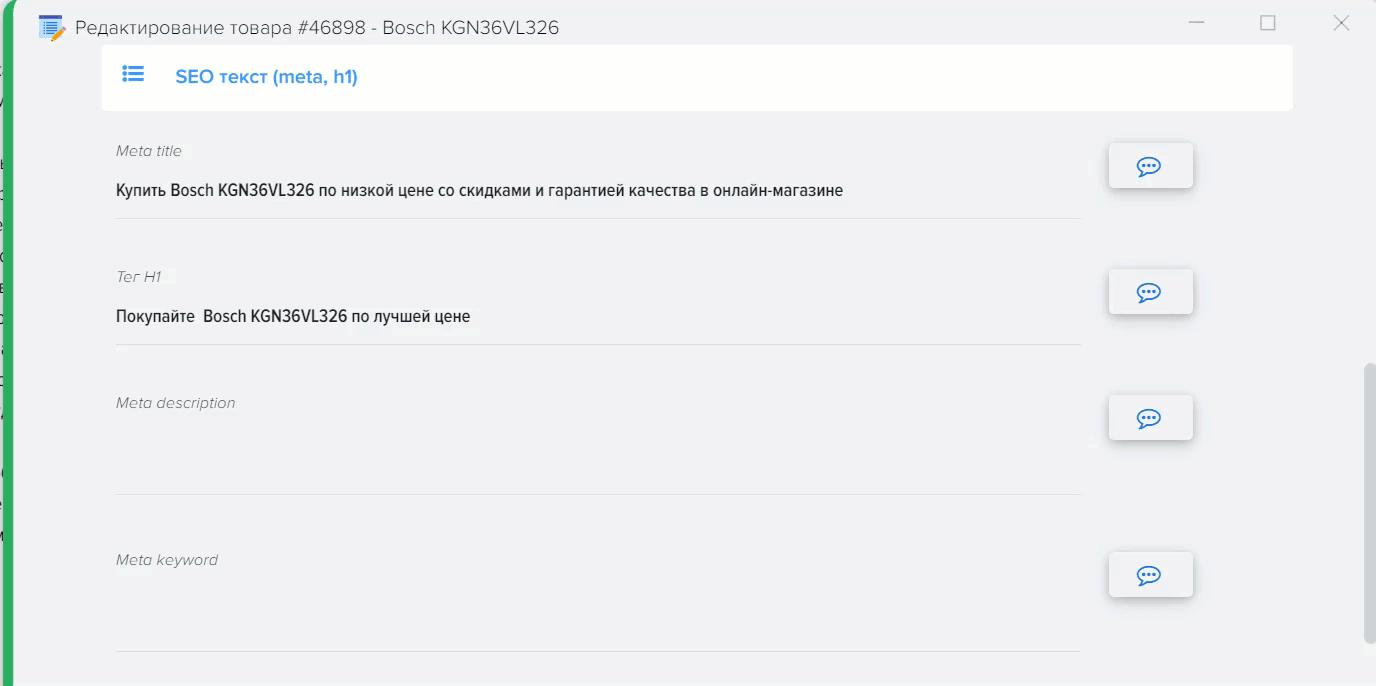Produktattribute (Merkmale, Eigenschaften, Optionen)
Mit Produktattributen können Sie die Funktionalität des Produkts beschreiben. Zum Beispiel „Bildschirmdiagonale 19 Zoll“, in diesem Beispiel ist „Bildschirmdiagonale“ der Attributname, „19 Zoll“ ist der Attributwert. 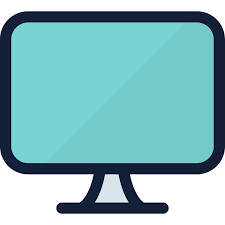
Im Elbuz-Jumper-System kann der Name des Attributblocks an jeden Attributnamen angehängt werden, zum Beispiel einen Block „Bildschirmeigenschaften“ erstellen, der die „Bildschirmdiagonale“, „Matrixtyp“, „Bildschirmauflösung“ enthalten kann „Attribute. Attributblöcke werden für Käufer erstellt, um Attribute auf der Website besser zu visualisieren. 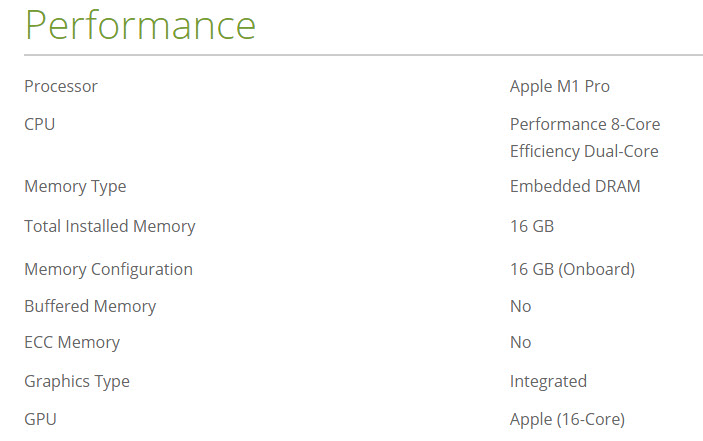
In Elbuz werden der Name und der Wert von Attributen in separaten Spalten gespeichert, was es Ihnen ermöglicht, Daten einfach zu manipulieren, sowie Filter auf Ihrer Website zu erstellen, Blöcke für die Auswahl von Waren nach Attributen (die Funktion hängt von Ihrem CMS ab).
Als Attribute werden in anderen Rechnungssystemen bezeichnet: Merkmale, Eigenschaften, Optionen.
Verzeichnis der Produktattribute
Produktattribute können manuell oder automatisch erstellt werden (bei der Suche nach Beschreibungen im Internet unter den verfügbaren Seiten in Elbuz). 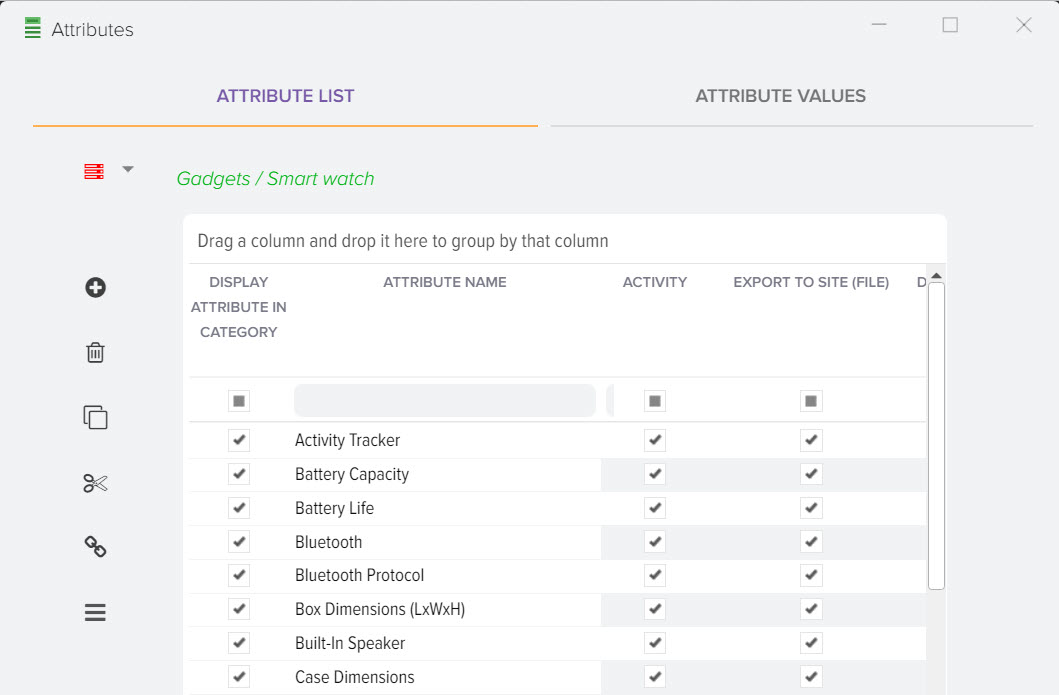
Beschreibung der Referenzrasterfelder Attribute
- Attributname
Das Feld speichert den Namen des Attributs, das in der Produktkarte (auf der Website) angezeigt wird. Dieser Name wird auch angezeigt, wenn Filter auf der Website angezeigt werden. - Name des Attributblocks
Das Feld speichert den Namen des Attributblocks, an den das Attribut gebunden ist. - Befehl
Die Sortierreihenfolge der Attributausgabe in der Produktkarte, auf der Seite in der Produktbeschreibung, auf der Seite bei der Anzeige von Filtern. - Artikeloption
Das Flag gibt an, dass das Attribut eine Produktoption ist. Beispielsweise kann die Attributoption „Farbe“ auf der Website Werte haben, mit denen der Käufer Rot, Blau und Grün auswählen kann. - Aktivität
Attributaktivitäts-Flag. - Auf die Website hochladen
Mit dem Flag können Sie steuern, wie das Attribut auf die Site hochgeladen wird. - Anzeige auf der Website in der Produktkarte
Das Flag steuert, ob das Attribut Site-Besuchern angezeigt werden kann. - Schreibgeschützt (beim Parsen nicht löschen)
Wenn das Flag aktiviert ist, wird der im Attribut gespeicherte Wert beim Speichern der Datenanalyse nicht überschrieben, Sie können dieses Attribut beispielsweise manuell (oder über eine Formel) ausfüllen und möchten nicht, dass es automatisch ausgefüllt wird. - Im Basisverzeichnisraster anzeigen
Wenn das Flag aktiviert ist, erscheint im Raster des Basiskatalogs eine neue Spalte, in der die Werte des Attributs für jedes Produkt sichtbar sind - Muss ausgefüllt werden
Ermöglicht das Hinzufügen einer Attributfüllprüfung. - Werte mit mehreren Zeichenfolgen
Signalisiert dem Programm, dass mehrzeilige Werte im Attribut hinterlegt werden können, um beispielsweise Werte in Form einer Dropdown-Liste auszuwählen. - HTML-Editor anzeigen
Wenn das Flag zum Ausfüllen von Attributwerten aktiviert ist, kann ein visueller HTML-Editor angezeigt werden. - Typ
Das Attribut type gibt die Art der Speicherung darin an, zum Beispiel kann es solche Typen geben: Zahl, Text, Liste, Kontrollkästchen, Schalter, Schieberegler, Bereichsschieber, Bild, Zahl mit Komma, Text (großes Feld), Datum. - Attributbeschreibung
Die Attributbeschreibung kann verwendet werden, um den Käufer der Seite zu informieren, z. B. eine Beschreibung für das Attribut „Display-Diagonale“ hinzufügen: In der Regel gilt: Je größer der Bildschirm, desto angenehmer für die Augen, desto größer die darauf angezeigten Details und desto einfacher ist es, sie zu sehen. Gleichzeitig wirkt sich die Bildschirmdiagonale direkt auf die Abmessungen des gesamten Gerätes aus, was berücksichtigt werden sollte, wenn Ihnen Portabilität wichtig ist. - CNC (Code)
SEO ist eine Abkürzung für den Ausdruck „Human Understandable URLs“, der eine lose Übersetzung des englischen Begriffs „Search Engine Friendly URLs“ ist, also freundliche und schöne URLs. Ermöglicht es Ihnen, den Namen des Attributs in lateinischer Sprache festzulegen. - Im Filter anzeigen
Wenn das Flag „Im Filter anzeigen“ aktiviert ist, wird das Attribut für Käufer auf der Website im Block zur Auswahl von Produkten nach Attributen und deren Werten angezeigt. - Sicht
Der Attributtyp, der im Produktauswahlblock auf der Website (Filter) angezeigt werden soll, kann beispielsweise sein: Checkbox, Switcher, Slider, List. - Postfix-Wert
Der nach dem Attributwert angezeigte Wert kann beispielsweise eine Einheit angeben. Messungen. - Maximale Anzahl von Attributen
Die Anzahl der Attribute, die im Produktauswahlblock auf der Website (Filter) angezeigt werden sollen. Wenn die Anzahl überschritten wird, werden die verbleibenden Attribute ausgeblendet und die Schaltfläche "Alle anzeigen" angezeigt. Die Einstellung hängt vom jeweiligen CMS ab. - Maximale Anzahl von Werten
Die Anzahl der Attributwerte, die im Produktauswahlblock auf der Website angezeigt werden sollen (Filter), innerhalb der Grenzen von 1 Attribut, wenn sie überschritten wird, werden die restlichen Werte ausgeblendet und die Option „Alle anzeigen " Schaltfläche wird angezeigt. Die Einstellung hängt vom jeweiligen CMS ab. - Werteliste erweitert
Mit dem Flag können Sie festlegen, wie das Attribut im Produktauswahlblock auf der Website (Filter) angezeigt wird, als erweiterte Liste mit einer Auswahl an Werten oder als versteckte Liste. Wenn es sich beispielsweise nicht um ein Prioritätsattribut eines Produkts in dieser Kategorie handelt, kann es ausgeblendet werden, um die Menge an Informationen zu reduzieren, die dem Website-Besucher angezeigt werden. - Wertgabeln erstellen, Anzahl der Blöcke
Ermöglicht es Ihnen, mehrere separate Filter basierend auf Attributwerten anzuzeigen. Beispielsweise können im Attributwert die Werte möglicher Farben des Produkts „Rot, Blau, Grün“ eingestellt werden, bei Aktivierung dieses Modus werden drei Werte als separates Produkt angezeigt Auswahlfilter. - Attributtyp (für Website)
Die meisten Sites verwenden ihre eigenen Attributtypbezeichnungen, sodass dieses Feld individuelle Einstellungen speichern kann. Normalerweise wird dieses Feld automatisch ausgefüllt, wenn das Basisverzeichnis zum ersten Mal von der Site geladen wird. - Makrosubstitution
Der Name einer Makrosubstitution kann beispielsweise beim Erstellen von Formeln verwendet werden, wenn Sie den Wert eines Attributs eines Produkts zur Verarbeitung übernehmen müssen. - Feld-ID
Die eindeutige Attributkennung im Elbuz-Jumper-System. - UUID
Die eindeutige Kennung des Attributs im Elbuz-Jumper-System, es ist auch die Kennung des Attributs auf der Website, wenn das Attribut von der Website geladen wurde. Wenn die Site aktualisiert wird, prüft dieses Feld, ob das Attribut in der Site-Datenbank vorhanden ist; wenn es nicht gefunden wird, wird ein neues Attribut erstellt.
Attributtypen
Attributtypen dienen dazu, zwischen der Anzeige verschiedener Arten von Attributen zu unterscheiden, z. B. kann ein Attribut einen Zeichentyp oder einen numerischen Typ haben. 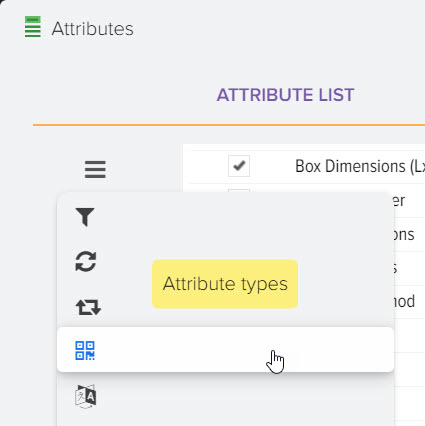
Durch die Verwendung eines numerischen Attributs können Sie sicherstellen, dass es nur Zahlen speichert, und eine darauf basierende Auswahl von Produkten in Form eines Wertebereichs erstellen. Sie können einen Attributtyp mit einem "Standard"-Flag markieren, das beim Erstellen neuer Attribute verwendet werden muss. 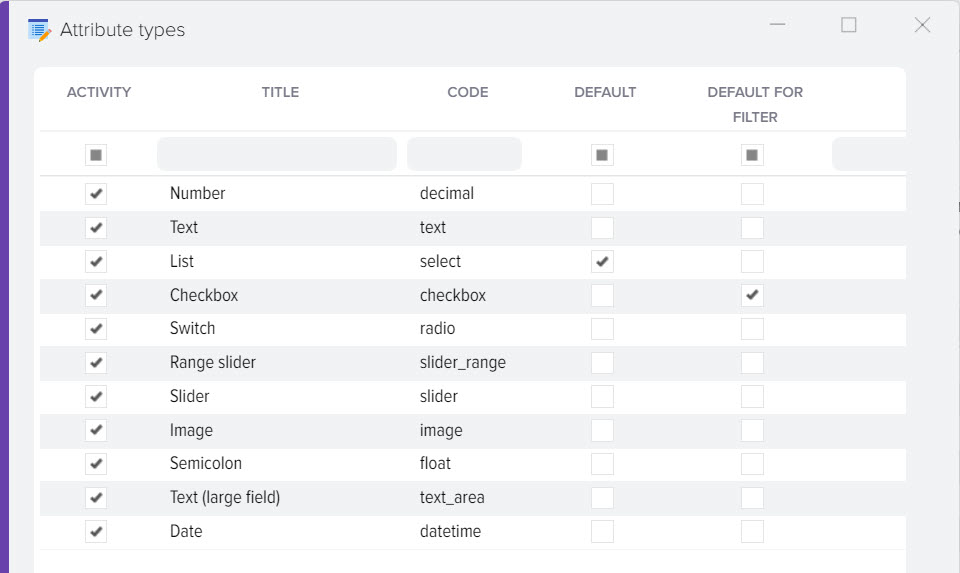
Attributsynonyme erstellen
Die Verwendung von Synonymen ermöglicht es, gleiche Attribute zu einem einzigen Block zu verknüpfen, die unterschiedlich heißen, z. B. kann es das Hauptattribut „Diagonale“ und die damit verbundenen Synonyme „Bildschirmdiagonale“, „Anzeigediagonale“ geben.
Um Synonyme zu erstellen, müssen Sie das Hauptattribut auswählen, in diesem Beispiel ist es "Diagonal", und auf die Schaltfläche "Synonyme erstellen" klicken 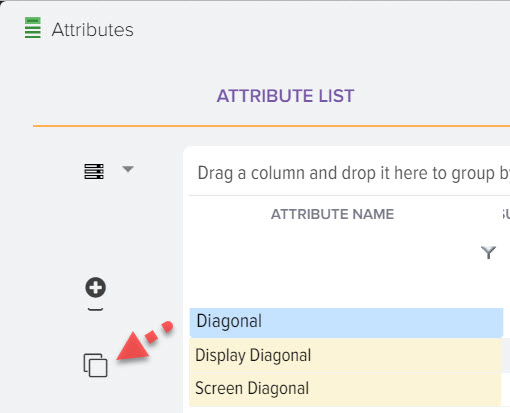
Es öffnet sich ein Fenster, in dem die Attribute zur Auswahl aufgelistet sind, es ist notwendig, mit dem Flag „Select“ diejenigen Attribute zu markieren, die an das Hauptattribut gebunden werden sollen, in unserem Beispiel sind dies „Bildschirmdiagonale“ und „Diagonale, Zoll“. 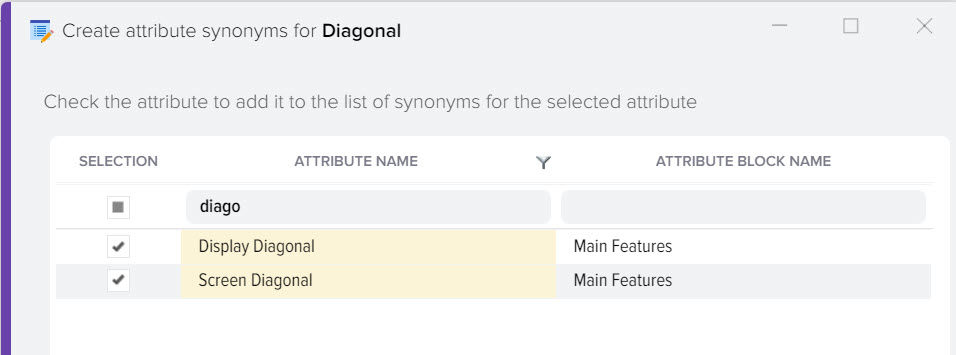
Richten Sie Ersetzungsregeln für Attributwerte ein
Sie können Attributwerte sofort beim Speichern von Informationen in ein einziges Formular bringen, nachdem Sie zuvor Ersetzungsregeln zusammengestellt haben. 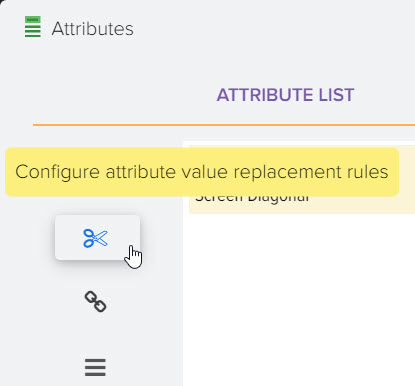
Beispielsweise werden auf der Quellsite Attributwerte als "15 Zoll" angegeben, Sie können das Wort "Zoll" entfernen und durch ein Anführungszeichen ersetzen. Attributwert-Ersetzungsfunktionen ähneln Textersetzungsfunktionen für Preislisten. 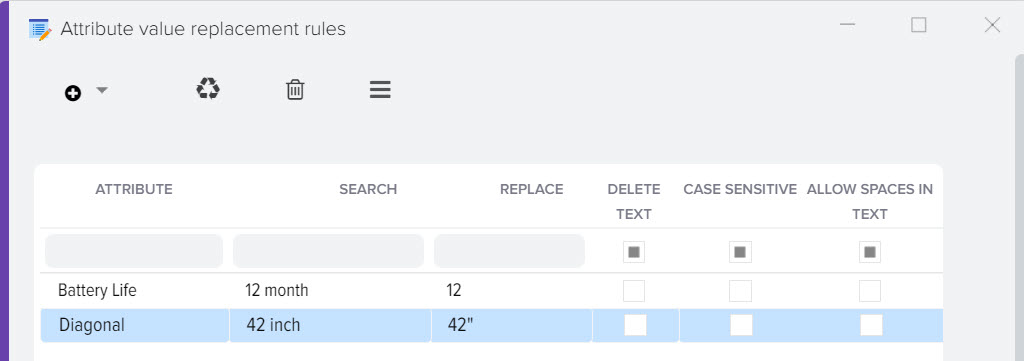
Attributanzeige nach Kategorie
Das System führt eine einzige eindeutige Liste von Attributen für alle Kategorien. Jedes Attribut kann mit einer Produktkategorie verknüpft werden, um für jede Kategorie einen eigenen Satz von Attributen zu haben, um eine technische Beschreibung des Produkts anzuzeigen. 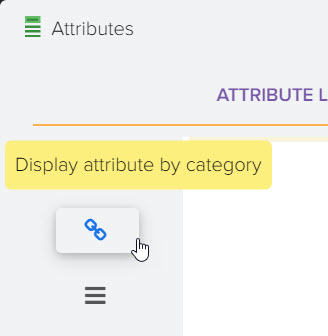
Es ermöglicht Ihnen auch, das Attribut im Produktauswahlblock auf der Website (Filter) in einer bestimmten Kategorie anzuzeigen. In diesem Fall kann dasselbe Attribut mit verschiedenen Kategorien verknüpft werden, beispielsweise kann das Attribut „Hersteller“ mit allen Kategorien verknüpft werden und das Attribut „Diagonale“ kann nur mit den Kategorien „Fernseher“ und „Smartphones“ verknüpft werden.
Um ein Attribut mit einer Kategorie zu verknüpfen, wählen Sie das gewünschte Attribut in der Liste aus und klicken Sie auf die Schaltfläche "Attribut nach Kategorie anzeigen". Ein Fenster mit einer Liste von Kategorien wird geöffnet. Sie müssen das Flag "Verknüpfen" für die gewünschte Kategorie setzen. Um auf der Website die Auswahl der Waren nach Attributen (Filter) anzuzeigen, aktivieren Sie das Flag "Im Filter anzeigen" für die gewünschte Kategorie. 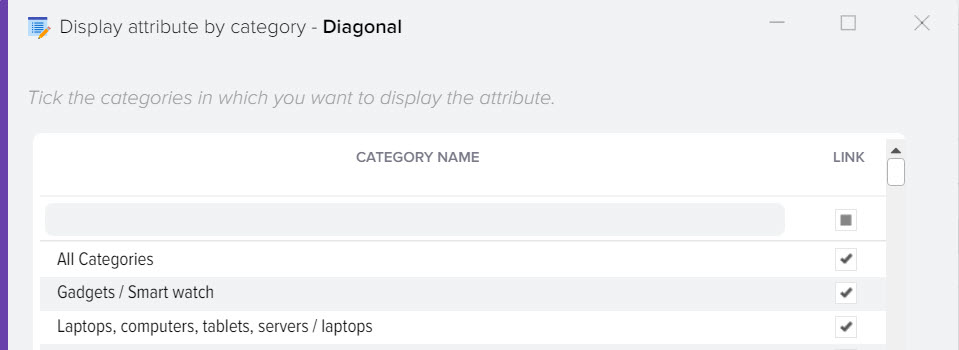
Es ist möglich, Attribute direkt von der Produktkarte aus mit Kategorien zu verknüpfen. Öffnen Sie dazu die Produktkarte in der gewünschten Kategorie, Reiter „Attribute“, klicken Sie auf die Schaltfläche „Attribute setzen“. 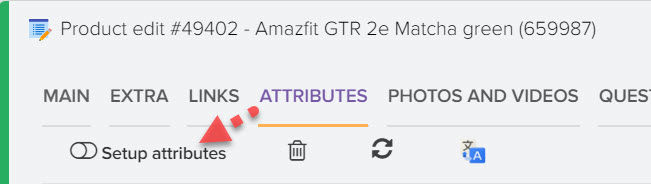
Es öffnet sich ein Fenster mit einer Liste von Attributen, Sie müssen die gewünschten Attribute mit dem Flag „Attribut in Kategorie anzeigen“ markieren, um sie an alle Produkte der Kategorie zu binden, in der sich das von Ihnen geöffnete Produkt befindet. 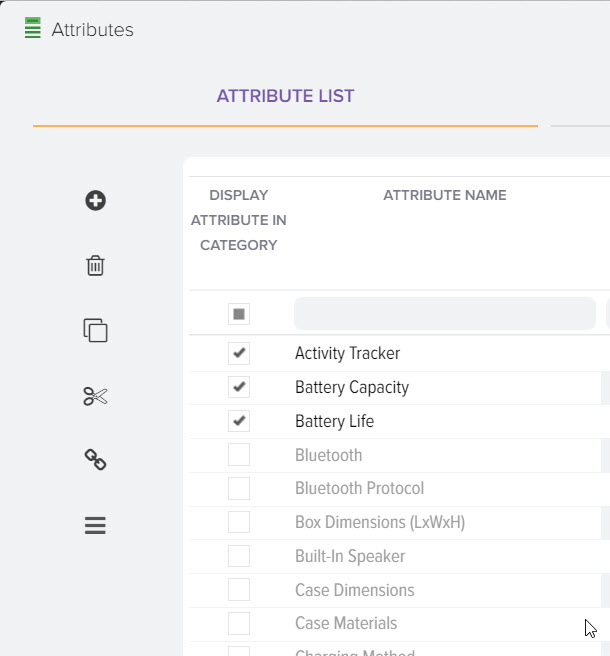
Wenn neue Attribute von Seiten empfangen werden (Datenparsing), werden die Attribute automatisch der Kategorie hinzugefügt, in der sich das Produkt befindet, für das die Beschreibung gesucht wurde, und das Flag "Bindung an Kategorie" wird ebenfalls gesetzt.
Eine weitere Möglichkeit, eine Verknüpfung zwischen Attributen und Kategorien herzustellen, ist direkt im Attribut-Nachschlagewerk möglich, klicken Sie dazu auf den Kategorieauswahl-Button und wählen Sie die gewünschte Kategorie aus der Liste aus. 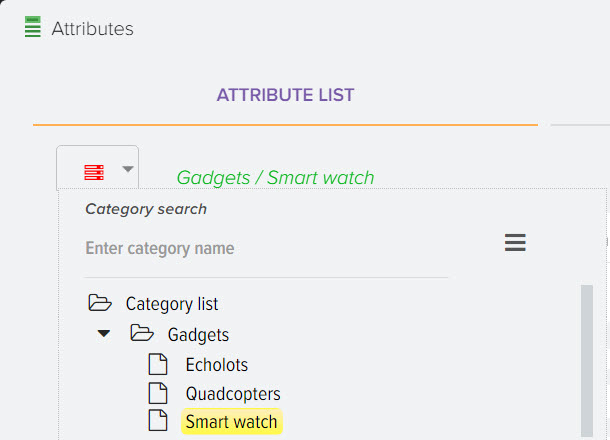
Es wird eine Liste aller Datenbankattribute mit der Möglichkeit angezeigt, den Link zur ausgewählten Kategorie zu kennzeichnen 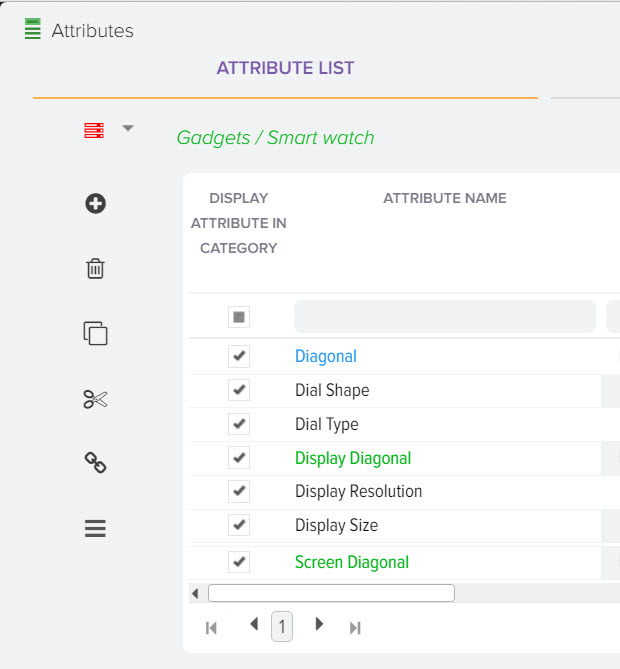
Entfernen Sie doppelte Attribute
Die Funktion der automatischen Suche nach Attributen nach Namen, wenn dieselben gefunden werden, bleibt nur einer übrig, alle Attributwerte werden für das verbleibende eine Attribut kopiert. 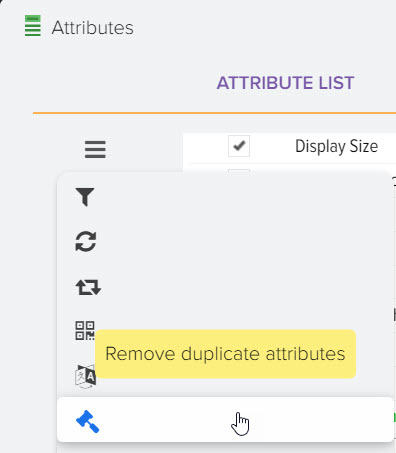
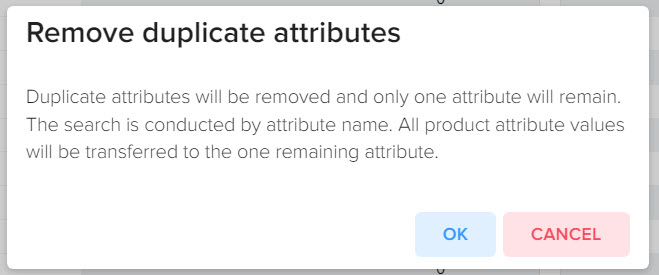
Registerkarte „Blöcke und Attribute“.
Sie können einzelne Attributblöcke erstellen und Attribute daran binden. Wenn Sie einen Block im Raster auf der linken Seite auswählen, werden die mit diesem Block verknüpften Attribute im rechten Raster angezeigt 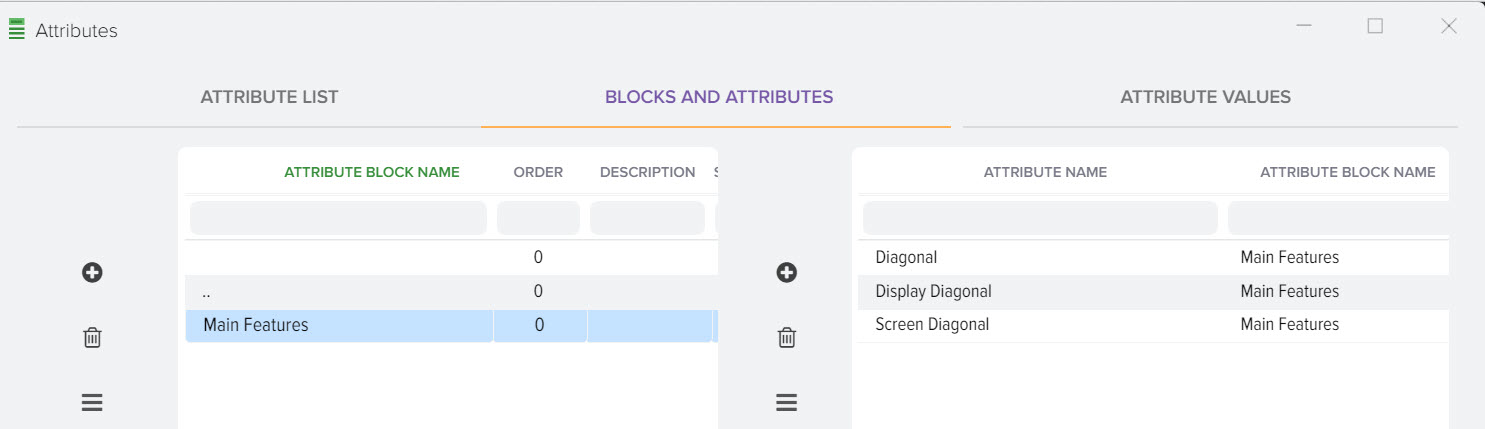
Registerkarte Attributwerte
Sie können Werte von allen Produkten für das ausgewählte Attribut anzeigen, um die Werte in allen Produkten schnell anzupassen. Dadurch kann die Website Produkte effektiver durch den Filter auswählen. In diesem Beispiel können Sie beispielsweise nur die Werte Ja und Nein belassen und die dritte Wertoption in Ja ändern. Dadurch verfügt das Attribut über zwei Wertoptionen. 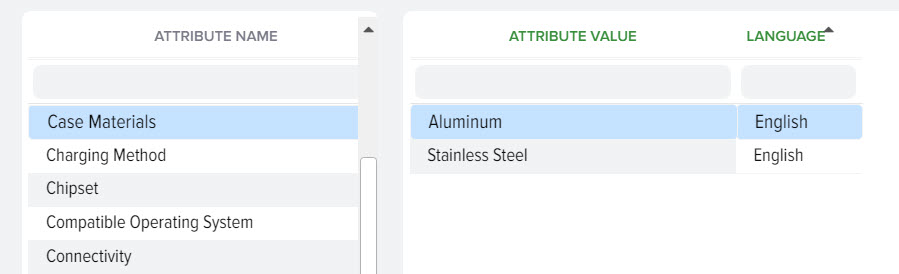
Schlussfolgerung auf der Website des Blocks zur Auswahl von Waren nach Attributen (Filter)
Es gibt mehrere Möglichkeiten, die Anzeige eines Attributs auf der Seite als Filter zu aktivieren, dazu müssen Sie das Flag "Im Filter anzeigen" für das Attribut aktivieren
- im Referenzraster "Attribute"
- im Attributeinstellungsraster nach Kategorie
- im Attributlistenraster für das Produkt (in der Produktkarte) wird dieses Flag für die gesamte Kategorie gesetzt, in der sich das Produkt befindet
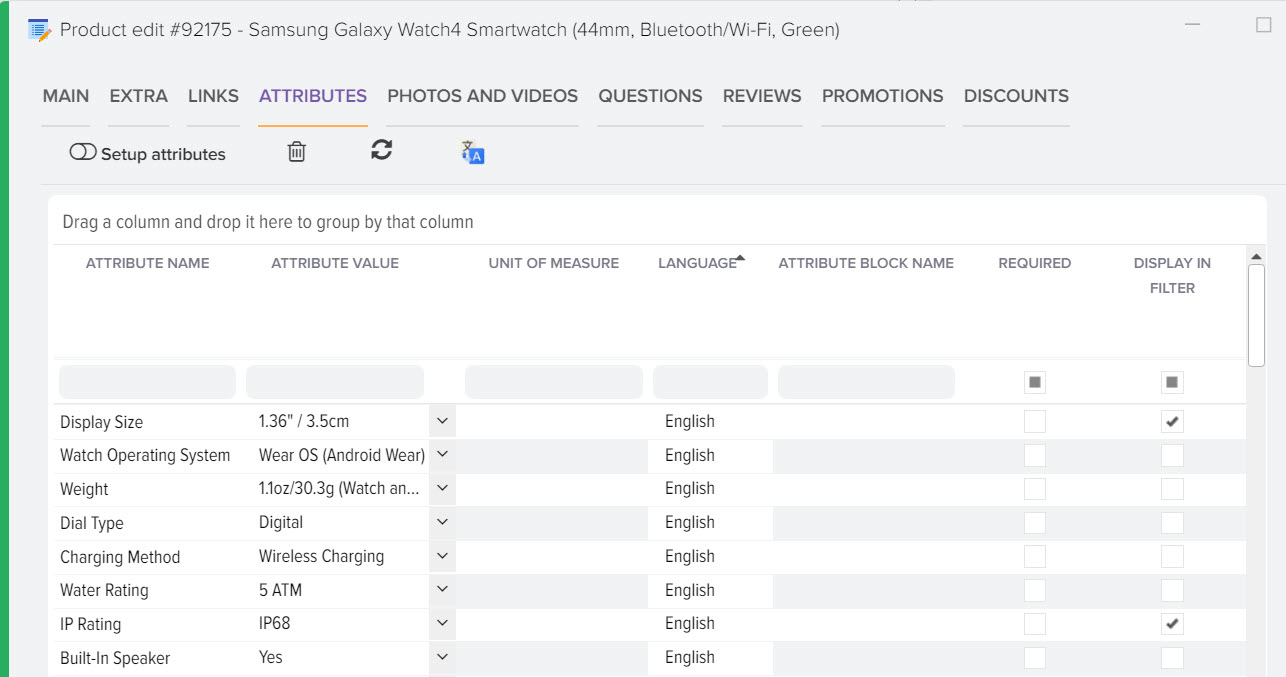
Attributbindungen zu Attributblöcken anzeigen und anpassen
Zum Anzeigen und Anpassen müssen Sie die Registerkarte "Blöcke und Attribute" öffnen 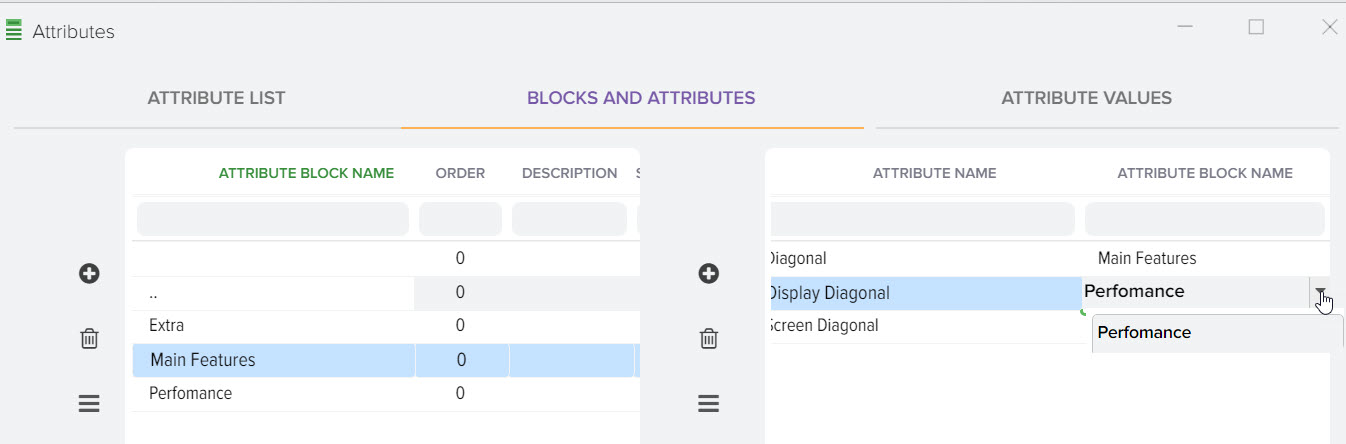
Um einen neuen Block zu erstellen, drücken Sie die Schaltfläche +, es erscheint eine neue Zeile im Raster, in der Sie den Namen des neuen Blocks angeben können 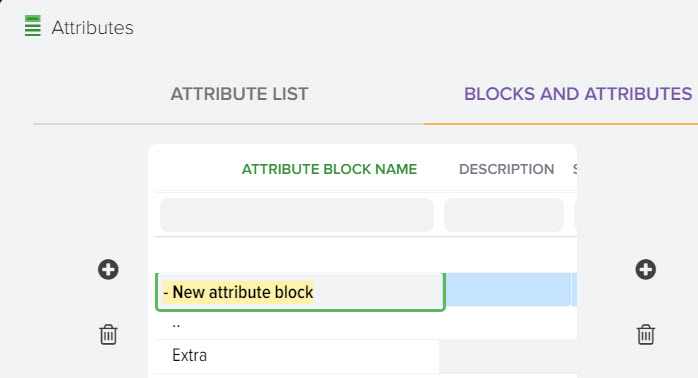
Um ein neues Attribut hinzuzufügen und es mit dem Attributblock zu verknüpfen, klicken Sie auf die Schaltfläche + 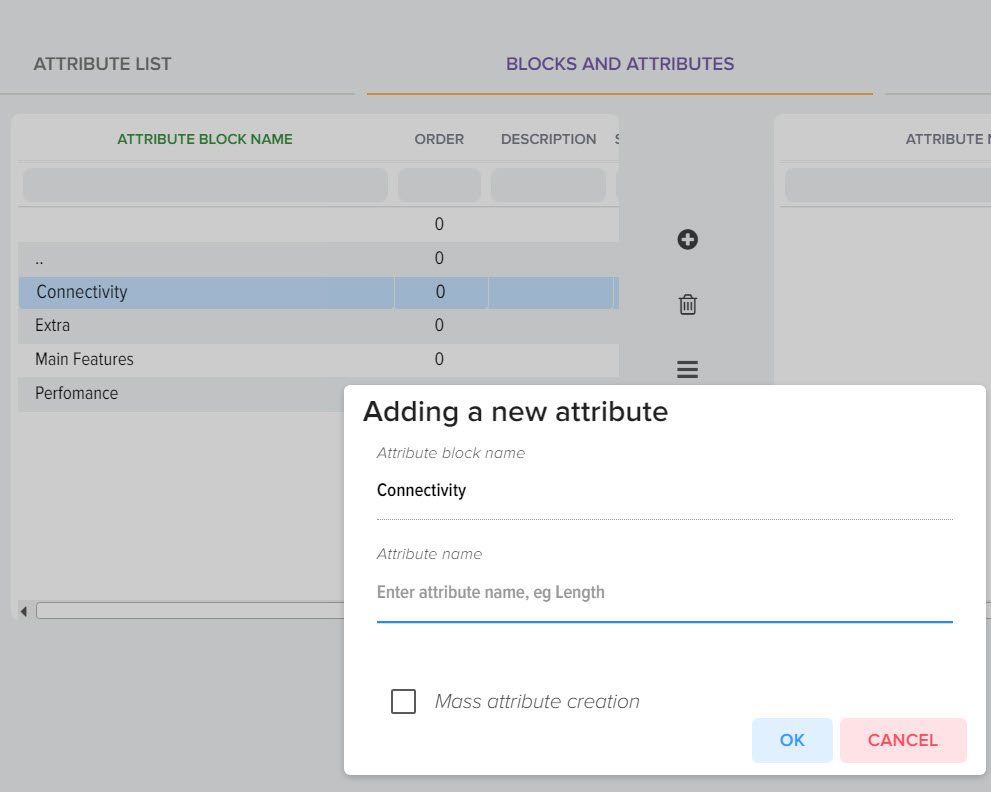
Übersetzung von Produktattributnamen in andere Sprachen
Um den Namen der Attribute zu übersetzen, öffnen Sie das Fenster 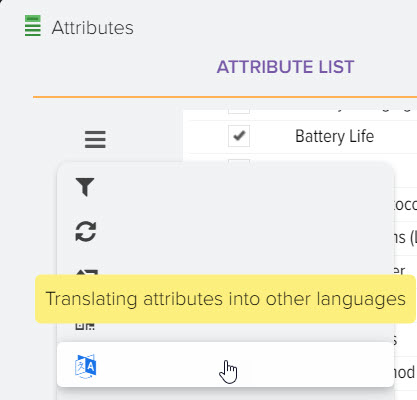
Sie können die Namen der Attribute manuell ändern, klicken Sie dazu auf den Namen im erforderlichen Feld 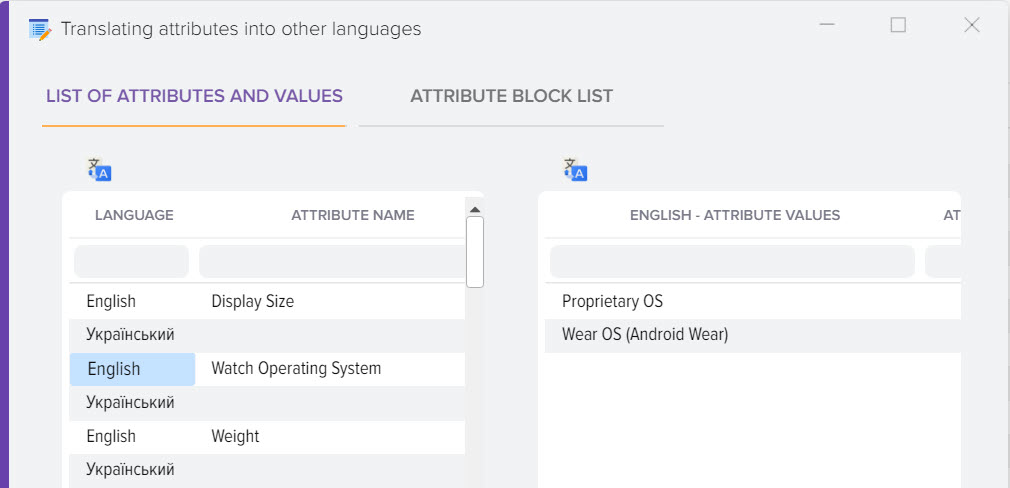
Sie können auch die automatische Übersetzungsfunktion ausführen 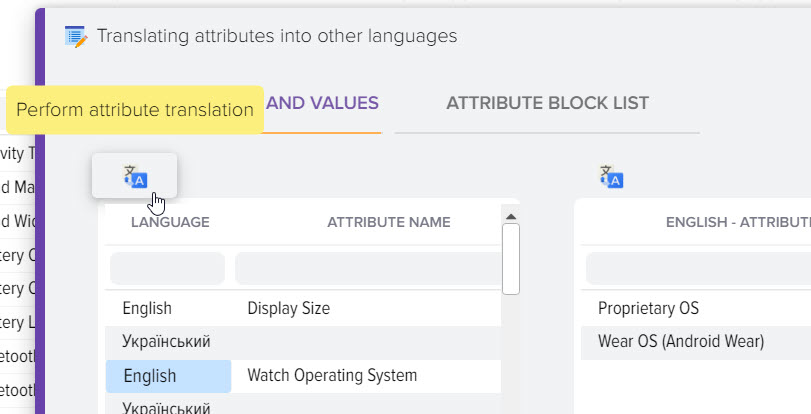
Damit das automatische Übersetzungssystem funktioniert, stellen Sie sicher, dass die Sprache des Übersetzungssystems im Sprachverzeichnis angegeben ist 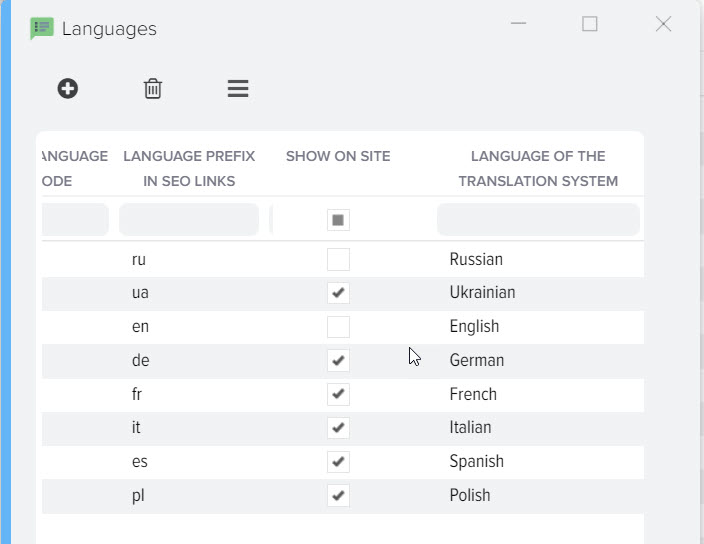
Masseneinstellung des Flags auf Werte für alle Attribute
Drücken Sie die rechte Maustaste auf das gewünschte Feld und wählen Sie den Menüpunkt „Masse Sollwert“ 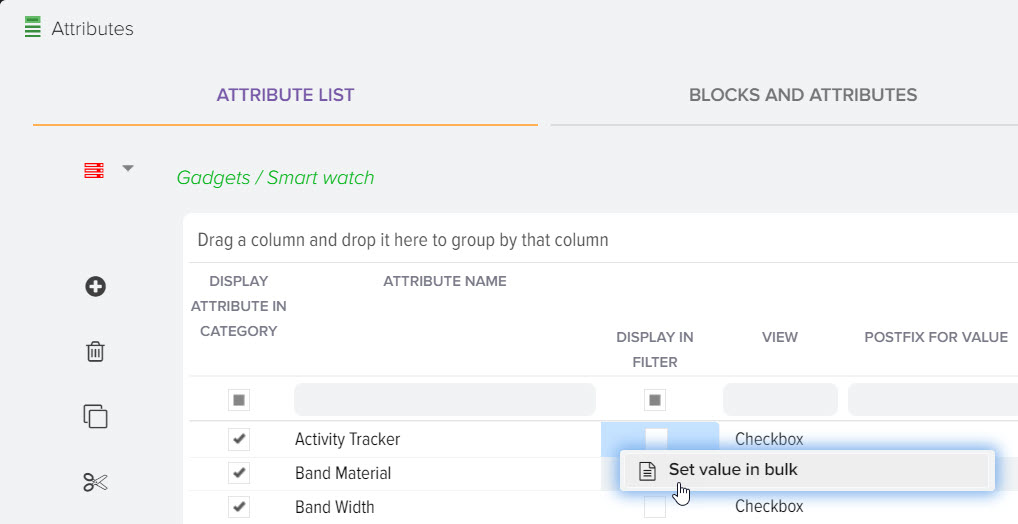
Wenn das ausgewählte Feld ein Flag ist, geben Sie den Wert 1 an, um das Flag zu setzen, oder 0, um es zu deaktivieren. 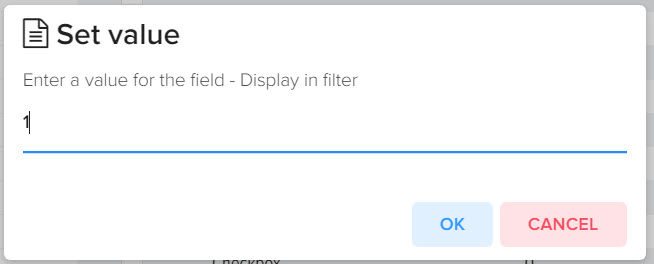
Neben der Funktion zum Anpassen der Warenattribute verfügt das Programm über viele weitere nützliche Funktionen:
- Website-Inhalt
- Lieferantenüberwachung
- Konkurrenzpreisüberwachung
- Site-Parsing
- Erstellung einer Preisliste
- Erstellung einer Warendatenbank
- Reichweitenerweiterung
- Erstellen einer Produktbeschreibung
- CRM für Online-Shop
- SaaS-Plattform CMS für Online-Shop
- Automatisierung von Online-Shops












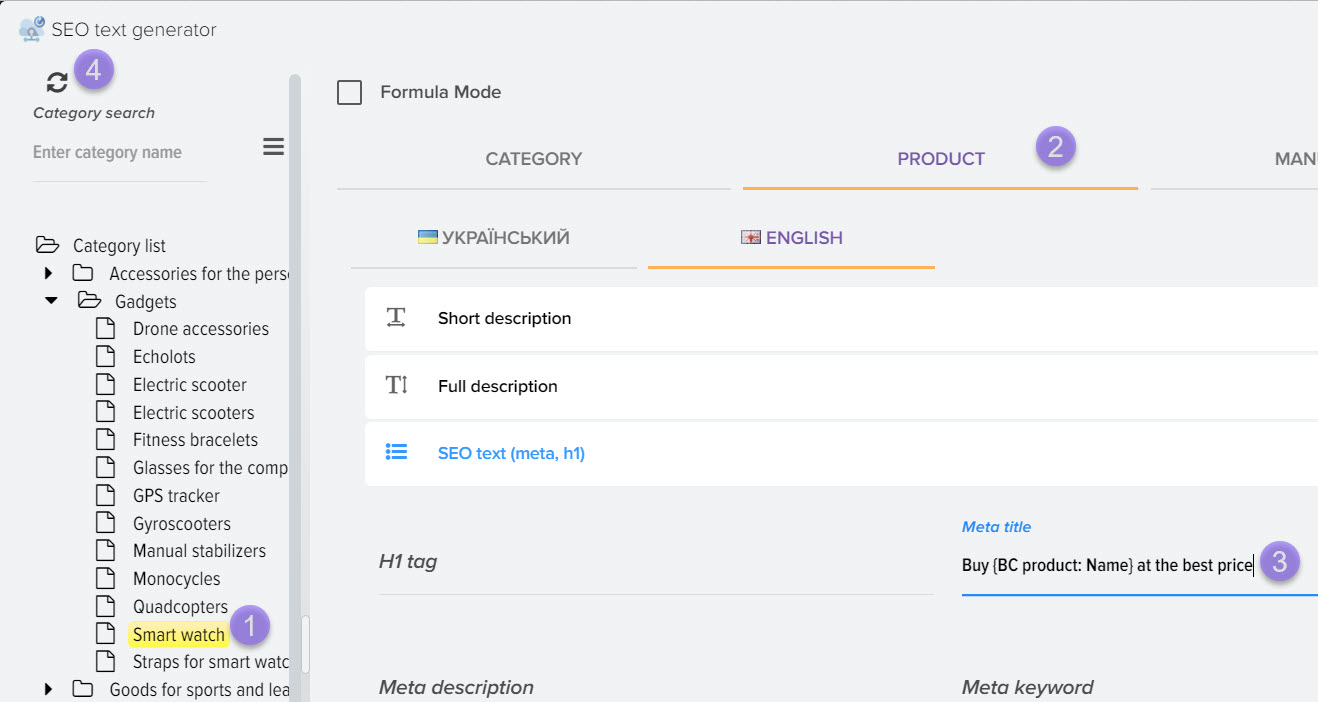
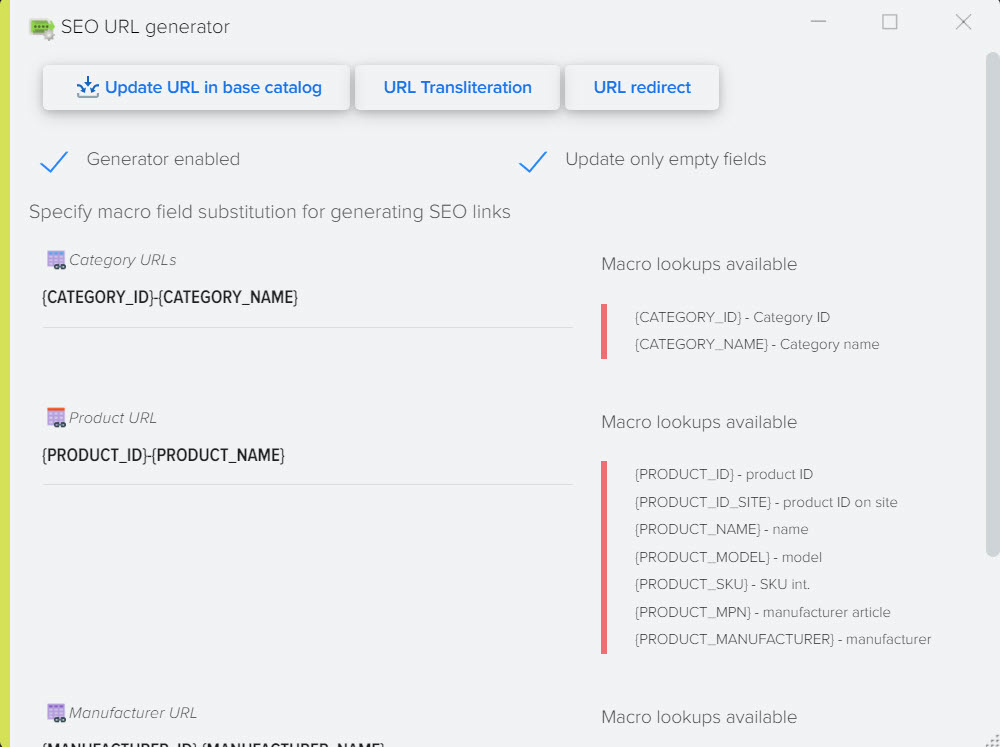
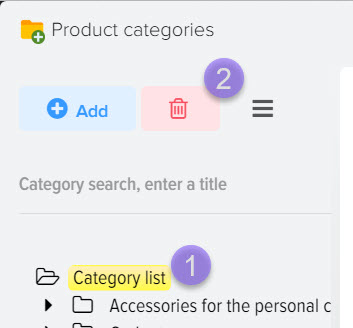

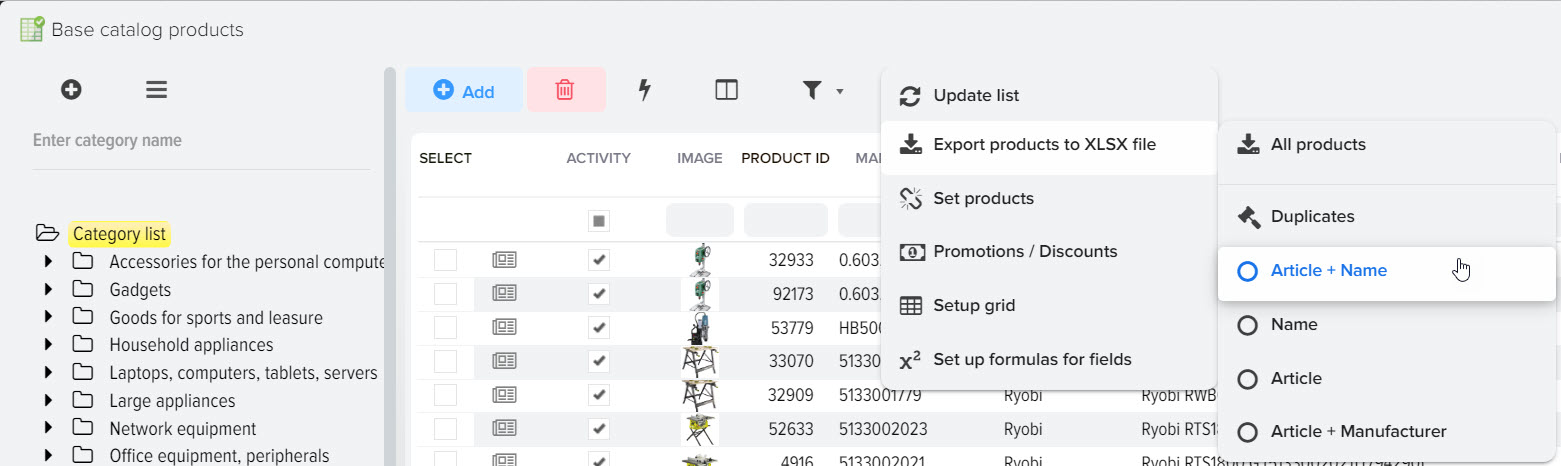
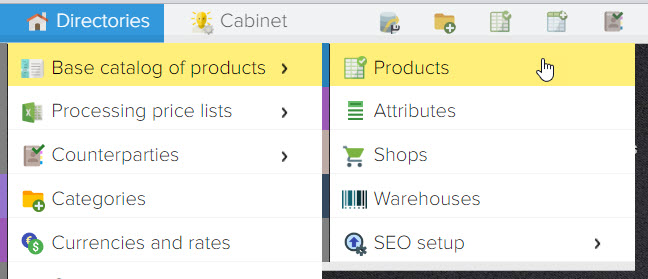
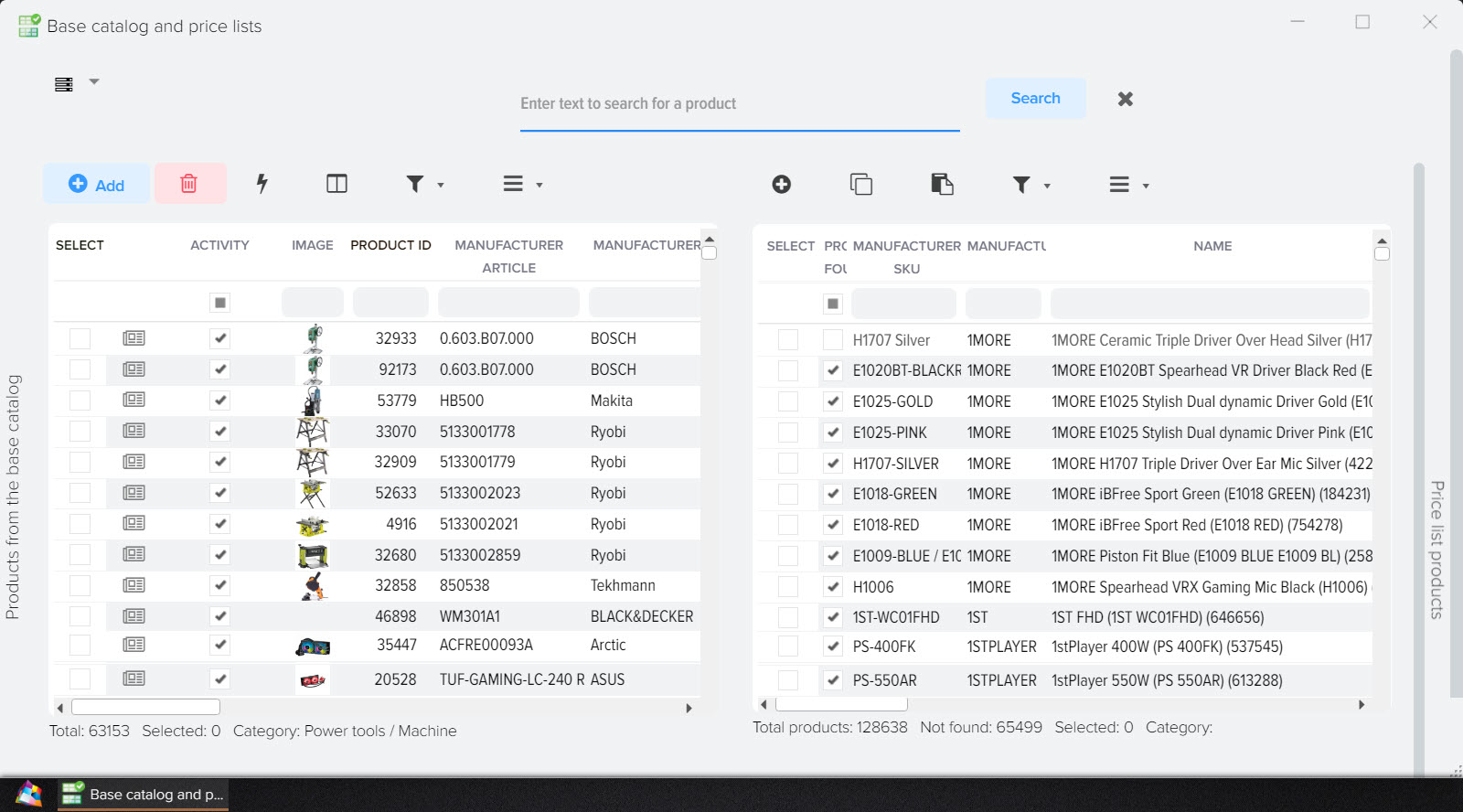
.png)
.png)